Microsoft Excel शीट को कैसे खोलना है

यदि आपने अपना संरक्षित कार्यपत्रक पासवर्ड खो दिया है, तो आपको उस एक्सेल शीट को असुरक्षित बनाने और फिर से एक्सेस करने की आवश्यकता होगी। उस संरक्षित एक्सेल शीट को पुनर्प्राप्त करने का तरीका यहां बताया गया है।
जब लोग एक्सेल स्प्रेडशीट बनाते हैं तो वेलोगों को बदलना नहीं चाहते, वे अक्सर अलग-अलग शीट की रक्षा करते हैं। एक्सेल वर्कशीट की सुरक्षा में एक पासवर्ड बनाना शामिल है जिसे आपको दर्ज करना होगा यदि आप शीट में बदलाव करना चाहते हैं।
एक्सेल को असुरक्षित करने के कई तरीके हैंइस तरह चादर। पहला स्पष्ट रूप से पासवर्ड टाइप करना और शीट को असुरक्षित करना है। लेकिन अगर आप पासवर्ड भूल गए हैं या जिस व्यक्ति ने इसे लॉक किया है वह आपको पासवर्ड नहीं देता है, तो आप भाग्य से बाहर नहीं हैं। उस शीट को असुरक्षित करने के दो अन्य तरीके हैं।
पासवर्ड के साथ एक एक्सेल शीट असुरक्षित
यदि आप पासवर्ड जानते हैं तो एक्सेल शीट को खोलना सबसे आसान तरीका है।
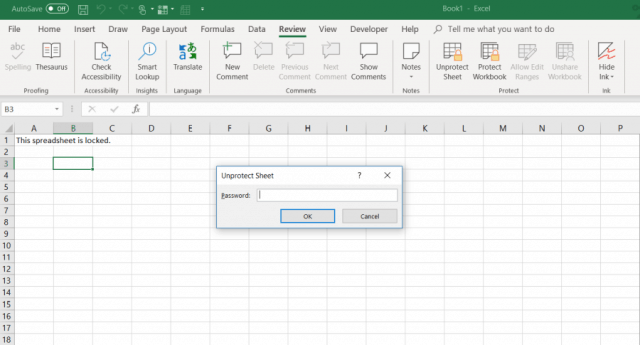
- पर क्लिक करें समीक्षा टैब.
- चुनते हैं "असुरक्षित चादर" में रक्षा करना मेनू का अनुभाग।
- में पासवर्ड टाइप करें असुरक्षित चादर संवाद खिड़की।
Google शीट के साथ एक एक्सेल शीट खोलना
संरक्षित एक्सेल वर्कशीट पर पासवर्ड को भूल जाना या खोना डरावना हो सकता है। आपका पहला विचार यह हो सकता है कि आपने शीट का सारा डेटा खो दिया है।
अच्छी खबर यह है कि एक रचनात्मक समाधान है जो आपको एक एक्सेल शीट को असुरक्षित बनाने की अनुमति देता है। ऐसा करने के लिए आपको एक Google ड्राइव खाते की आवश्यकता होगी।
- अपना Google ड्राइव खाता खोलें, चुनें नया और चुनें Google शीट एक नई शीट खोलने के लिए।
- शीट में, चयन करें फ़ाइल और चुनें आयात.
- में फ़ाइल आयात करें संवाद बॉक्स, का चयन करें डालना मेनू से।
- क्लिक करें अपने डिवाइस से एक फ़ाइल का चयन करें.
- अपने कंप्यूटर पर एक्सेल स्प्रेडशीट में ब्राउज़ करें। इसे चुनें, और क्लिक करें खुला.
- में फ़ाइल आयात करें खिड़की, का चयन करें स्प्रेडशीट बदलें और चुनें आयात आंकड़ा.
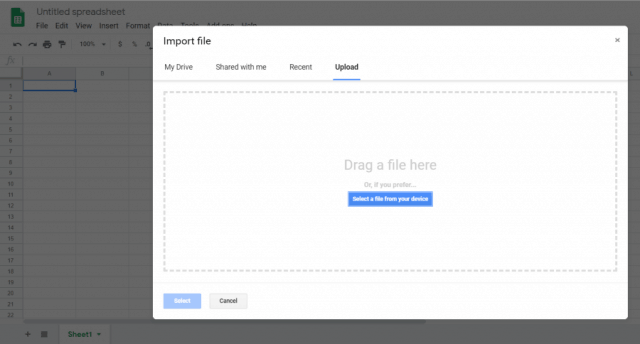
यह आपके Google शीट वर्कशीट में संरक्षित एक्सेल वर्कशीट को आयात करेगा। को छोड़कर, अब आप देखेंगे कि शीट अब संरक्षित नहीं है। आप इसे अपनी पसंद के अनुसार संपादित कर सकते हैं।
अब चूंकि यह असुरक्षित है, आप शीट को एक्सेल प्रारूप में फिर से निर्यात कर सकते हैं।
- अब असुरक्षित Google शीट में, का चयन करें फ़ाइल तथा के रूप में डाउनलोड करें
- चुनें Microsoft Excel (.xlsx)
- चुनें के रूप में सहेजें.
- फ़ाइल को एक नाम दें और चुनें सहेजें.

अब आपके पास एक ही एक्सेल शीट है, लेकिन सुरक्षा हटा दी गई है।
VBA के साथ एक एक्सेल शीट असुरक्षित
यदि आपके पास एक Google ड्राइव खाता नहीं है, या आप एक्सेल के अंदर से एक एक्सेल शीट को असुरक्षित करने के लिए किसी अन्य दृष्टिकोण की तलाश कर रहे हैं, तो VBA यह करने का एक शानदार तरीका है।
विचार एक VBA मॉड्यूल को पेश करना है जो एक समय में पासवर्ड एक वर्ण को क्रैक करने का प्रयास करेगा। पासवर्ड कितना जटिल है, इसके आधार पर स्क्रिप्ट को चलने में 10 मिनट से लेकर घंटे तक लग सकते हैं।
चरण 1: पुराने एक्सेल फ़ाइल के रूप में सहेजें
इस पद्धति की एकमात्र सीमा यह है कि यह केवल एक्सेल वर्कशीट पर एक्सेल 2010 या इससे पुराने में काम करता है। यह एक समस्या नहीं है, इसलिए जब तक आप संरक्षित वर्कशीट को पुराने संस्करण में सहेजते हैं।
बस क्लिक करें फ़ाइल तथा के रूप में सहेजें। प्रारूप ड्रॉपडाउन के लिए, का चयन करें एक्सेल 97-2003 (* .xls).
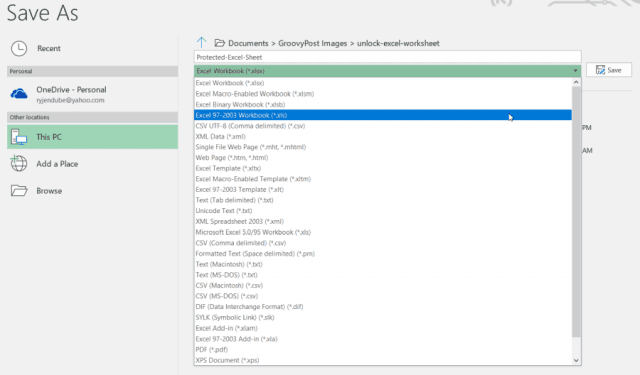
पुराने प्रारूप को सहेजना एक पीड़ा है, लेकिन लाभ यह है कि एक बार VBA स्क्रिप्ट हो जाने के बाद, पासवर्ड क्रैक हो जाता है और आपके पास अनलॉक की गई शीट तक पहुंच होती है।
चरण 2: VBA कोड बनाएं और चलाएं
यहां बताया गया है कि VBA मॉड्यूल कैसे सेट किया जाए।
- को चुनिए डेवलपर अपने रिबन में मेनू आइटम। यदि यह वहां नहीं है, तो क्लिक करें फ़ाइल > विकल्प > रिबन को अनुकूलित करें, स्विच करें से कमांड चुनें सेवा सभी आदेश, और चाल डेवलपर बाएं मेनू से दाईं ओर। क्लिक करें ठीक जब आपका हो जाए।
- में डेवलपर मेनू, का चयन करें कोड देखें वहाँ से नियंत्रण रिबन का खंड।
- रिक- पर क्लिक करें Microsoft Excel ऑब्जेक्ट्स, चुनते हैं सम्मिलित करें, और चयन करें मापांक.
एक प्रसिद्ध वीबीए स्क्रिप्ट है जो सालों से आस-पास है जो पासवर्ड को तोड़ देगी और किसी भी कार्यपत्रक को असुरक्षित कर देगी।
नीचे दिए गए कोड को कॉपी करें और इसे मॉड्यूल में पेस्ट करें:
Sub PasswordBreaker()
Dim i As Integer, j As Integer, k As Integer
Dim l As Integer, m As Integer, n As Integer
Dim i1 As Integer, i2 As Integer, i3 As Integer
Dim i4 As Integer, i5 As Integer, i6 As Integer
On Error Resume Next
For i = 65 To 66: For j = 65 To 66: For k = 65 To 66
For l = 65 To 66: For m = 65 To 66: For i1 = 65 To 66
For i2 = 65 To 66: For i3 = 65 To 66: For i4 = 65 To 66
For i5 = 65 To 66: For i6 = 65 To 66: For n = 32 To 126
ActiveSheet.Unprotect Chr(i) & Chr(j) & Chr(k) & _
Chr(l) & Chr(m) & Chr(i1) & Chr(i2) & Chr(i3) & _
Chr(i4) & Chr(i5) & Chr(i6) & Chr(n)
If ActiveSheet.ProtectContents = False Then
MsgBox "Password is " & Chr(i) & Chr(j) & _
Chr(k) & Chr(l) & Chr(m) & Chr(i1) & Chr(i2) & _
Chr(i3) & Chr(i4) & Chr(i5) & Chr(i6) & Chr(n)
Exit Sub
End If
Next: Next: Next: Next: Next: Next
Next: Next: Next: Next: Next: Next
End Sub
अगला, दबाएँ Daud बटन (हरा दायाँ तीर) स्क्रिप्ट चलाने के लिए।
यह आपके द्वारा बनाए गए नए मॉड्यूल को चलाएगा। यह एक बार में एक अक्षर से पासवर्ड प्रोटेक्ट करने के लिए क्रैक करने का प्रयास करेगा। सिर्फ तीन सरल पात्रों ("एबीसी") के साथ एक परीक्षण के दौरान, स्क्रिप्ट को पासवर्ड को क्रैक करने में सेकंड लगते हैं।
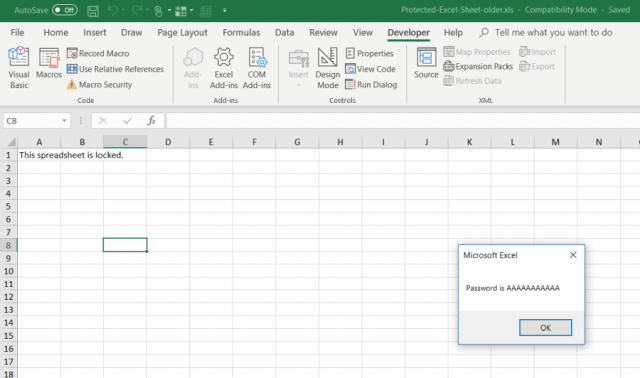
प्रदर्शित पासवर्ड मनमाना होगा। बस दबाओ ठीक और आपकी एक्सेल स्प्रेडशीट अब फिर से असुरक्षित है। पुष्टि करने के लिए सेल में टाइपिंग टेस्ट करें।
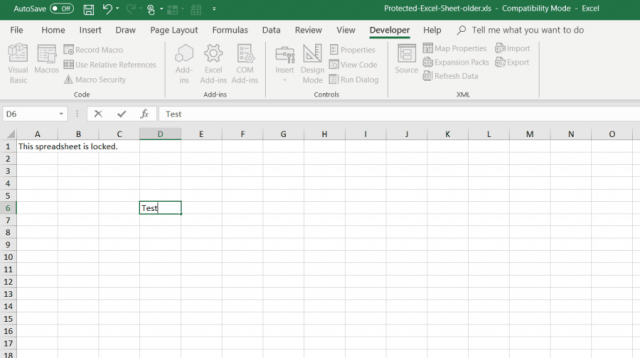
चूंकि एक साधारण पासवर्ड में बस कुछ ही सेकंड लगते हैं, एक पासवर्ड जो अधिक लंबा और अधिक जटिल होता है उसे एक या दो मिनट तक का समय लग सकता है। मैसेज बॉक्स के ऊपर आने तक बस इसे बैकग्राउंड में चलाना छोड़ दें।
एक बार आपकी कार्यपत्रक असुरक्षित होने के बाद, आप इसे सहेजने से पहले अपने पिछले प्रारूप में उपयोग कर सकते हैं।
अपने असुरक्षित विधि का चयन
ये तीनों तरीके ठीक काम करेंगे, लेकिनयह सबसे सरल के साथ शुरू करने और सूची के नीचे अपना काम करने के लिए सबसे अच्छा है। आदर्श रूप से, आपको पासवर्ड पता होगा और आप केवल इसे टाइप करके शीट को असुरक्षित कर सकते हैं।
लेकिन एक सुरक्षा पासवर्ड भूल जाना बहुत आम है, इसलिए, उम्मीद है कि ऊपर सूचीबद्ध अंतिम दो तरीके आपको जाम से बाहर निकालने में मदद करेंगे और आपको अपनी वर्कशीट को फिर से संपादित करने देंगे।










एक टिप्पणी छोड़ें